电子设备,功能概述,激光扫描头,激光系统
特征概述
使用带有Nmark GCL的Galvo校准文件转换器
校准扫描仪视图通常是一个迭代过程,其中将一系列标记放置在基板上,并且使用这些标记的位置来创建校准文件,并重复该过程以达到最终的系统精度。标记和测量序列的每次迭代都必须将新的测量值与当前校准表组合以创建新的校准表。当表格的分辨率相同时,可以将值彼此直接添加。当要组合的表中的标记的密度不相等时,必须应用算法以通过更高分辨率数据来插入较低分辨率数据。
Aerotech的Galvo校准文件转换器(GCFC)应用程序可用于在校准过程中合并测量数据。要合并的表的测量分辨率不必匹配,因为新万博最新版本GCFC会插入下分辨率表的校正值以匹配更高分辨率表的校正值。
此应用笔记将概述创建新校准表以及如何合并Nmark GCL的校准表所需的过程。
校准文件创建
在通过手动测量过程中创建表时,用户通常将通过标记低分辨率网格(例如,3 x 3)来开始,测量网格的放置精度并使用测量的数据来创建校准表。校准表被激活,测量网格尺寸增加(例如,5×5)。重复该序列,直到在扫描仪的整个工作区域上获得所需的结果。
对于自动化电极精度测量的应用,网格间距可以以更高的分辨率(例如,33 x 33)开始,因为该过程不需要在网格中的每个位置手动测量放置误差。
手动文件创建过程
第1步:创建一个新文件
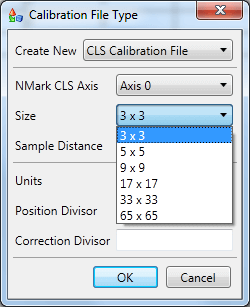
要创建新文件,请从“文件”菜单中选择“新建”。将出现“校准文件类型”对话框(图1)。下面列出了对话框中字段设置的说明:
- 创建新:选择“GCL校准文件”。
- Nmark GCL轴:GCL上第一轴的轴索引。
- 尺寸:支持六个预定义的校正网格尺寸。
- 样本距离:网格点之间的距离。距离由“位置除数”缩放。
- 单位:设置转换点的单位类型;通常设置为“主单元”以反映用户编程单元。
- 位置除数:可选择相对于主单元的采样距离值的缩放。如果该字段设置为1000并且主单元设置为A3200中的“mm”,则在微米中指定了采样距离。如果没有给出任何值,则采样距离由指定的单位类型定义。
- 校正除数:可选择相对于主单元的校正单元缩放。如果该值设置为1000并且主单元为“mm”,则在微米中输入校正值。如果没有给出任何值,则校正值由指定的单位类型定义。
GCFC应用程序不知道视图大小的扫描仪字段。必须选择样本距离和网格尺寸的设置,使得结果表匹配扫描仪的视野。
输入数据并单击“确定”按钮将创建空白校正文件(图2)。图2显示了一个5×5表,样本距离为10.注意,轴1值左右向右增加,轴0值增加底部到上。
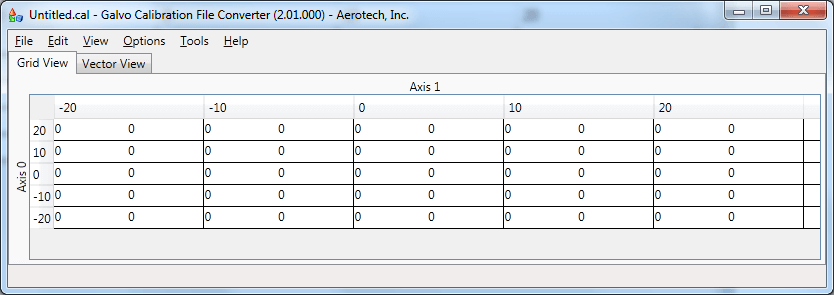
第2步:输入更正表元素
默认情况下,表元素被假定为“更正”。这是一个值被添加到命令位置以到达所需位置。
PositionModified = PositionCommand +惩教值
也可以输入/显示为“错误”。从命令位置中减去该值以达到所需位置。
PositionModified = PositionCommand - 错误
“校正”与“错误”的设置通过“查看”菜单上的“显示值”菜单项完成。此设置仅影响网格视图中的显示和手动数据输入。所有数据都存储为校正值。
指定校正字段类型后,通过双击所需的表元素并在值中键入(图3),将值输入表格。
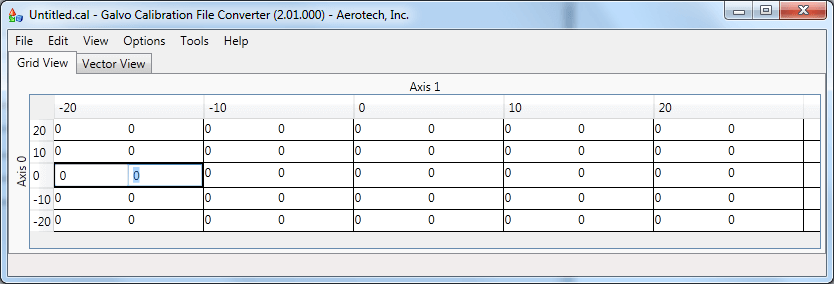
作为手动表输入校正信息的替代方案,数据可以存储在CSV文件中并由GCFC导入。有关CSV文件格式的信息,请参阅本讨论结尾的“自动校准”部分。
第3步:创建和激活校正文件
要从输入的数据创建校准文件,请从“文件”菜单中选择“另存为”菜单项,将类型设置为“GCL校准文件(* .cal)”并输入文件名(图4)。对于此示例,我们将在一个名为“5×5.cal”的文件中保存结果。
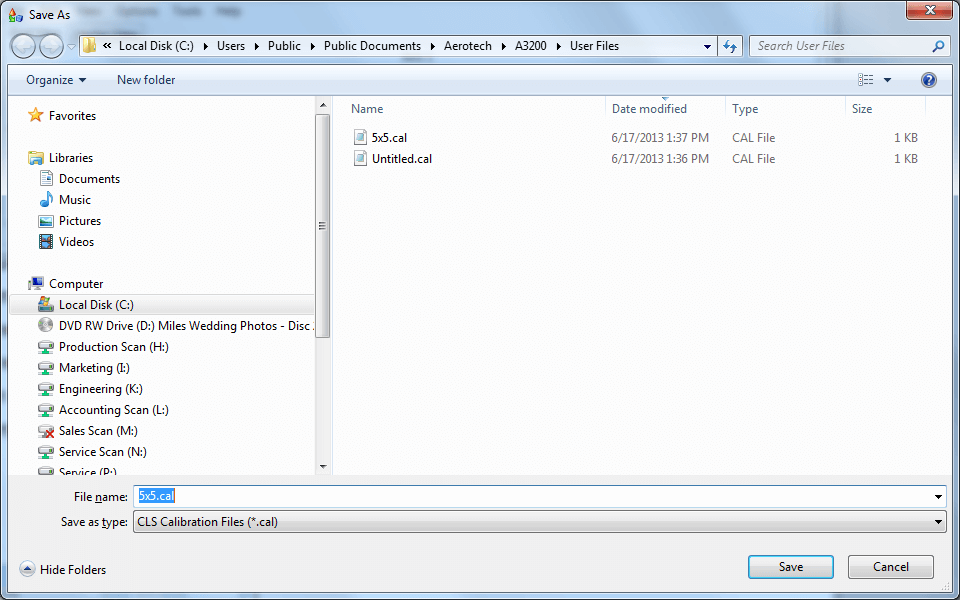
A3200存储单个文件中的所有2D校准表。如果GCL是唯一的Active 2D校准表,则可以将控制器配置为加载由GCFC(此示例5×5的5×5.Cal)创建的校准文件。如果CAL文件中包含的多个2D表 - 例如,X / Y级的2D校准或有多个GCL - 那么必须直接将文件中创建的文件的内容直接复制到“Master”中。2d cal文件。有关将多个2D校准表组合成一个文件的更多信息,请参阅A3200帮助文件。
如图5所示,在Configuration Manager中设置了2D校准文件。
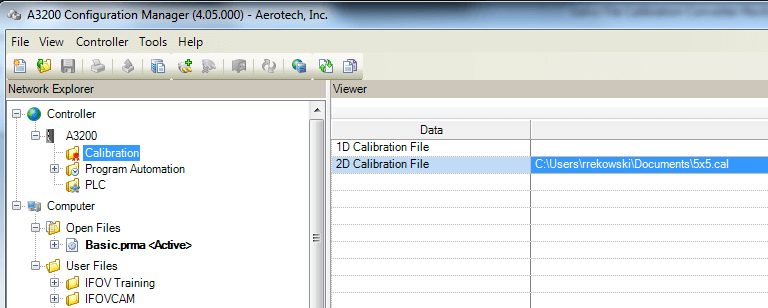
必须重置A3200控制器,并归位GCL轴以激活校准文件的内容。
第4步:合并校准文件
激活校准文件后,测量结果精度并重复步骤1到3以基于测量结果创建新的校准文件,并在新名称下保存此文件。新校准文件不必与先前创建的文件相同的大小。
要将活动校准文件与新的测量校准数据组合,请从“文件”菜单中选择“合并”选项,并浏览包含当前在控制器上处于活动状态的文件的名称(5×5。在这个例子中)。如果已将校准表的内容复制到Master 2D校准文件中,请不要选择主校准文件 - 选择复制表中的文件。
GCFC将显示合并表的结果。保存并激活步骤3中概述的内容。
步骤5:根据需要重复步骤1-4
对于给定的网格尺寸,测量的精度应在标记和测量序列的2-3次迭代之后收敛,如上所述。
自动校准过程
GCFC可以导入包含测量过程结果的CSV文件(逗号分隔值)。例如,视觉过程可以获取由扫描仪在基板上进行的标记,测量放置精度并将结果直接存储到CSV文件中。CSV文件中的校正元件的顺序不同于网格视图,因为轴0位置将顶部增加到底部,轴1位置向右增加(图6)。
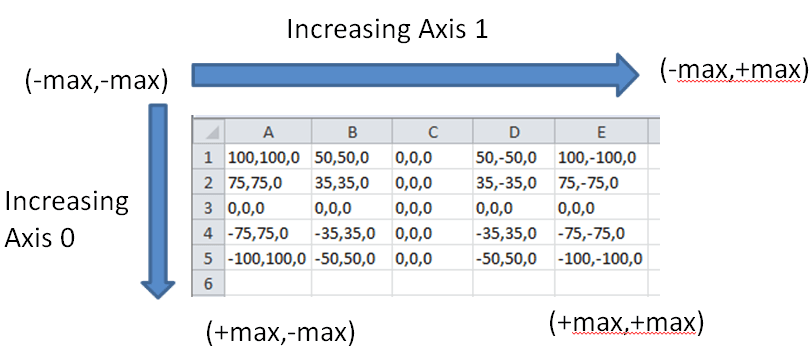
打开CSV文件时,用户必须指定“校准文件类型”数据(图7)。有关输入数据的描述,请参见“步骤1”。
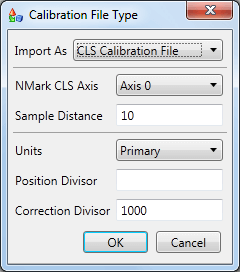
打开CSV文件后,数据可以使用“文件”菜单的“另存为”选项保存为2D校准文件,其中文件类型设置为“CAL”(如步骤3中所述)。
或者,测量过程可以直接创建Aerotech兼容的2D校准文件格式。GCFC可以读取2D校准文件,并与硬盘驱动器上的现有2D校准文件合并。使用2D校准文件,消除了在使用CSV导入方法时指定轴信息,网格尺寸和校正缩放信息的需要,因为该信息将通过测量过程中的2D校准文件写入。
